Однажды на страницах своего сайта уже рассказывал про сервис JivoChat, который позволяет организовать в реальном времени чат между посетителем сайта и консультантом. С тех пор немало утекло воды и обстоятельства сложились так, что в качестве основной рабочей операционной системы я стал использовать Ubuntu Linux. Как же я был приятно удивлен, когда на сайте Jivo в разделе «Загрузки» увидел приложение для Linux.
Считаю данное обстоятельство прекрасным поводом, чтобы разобраться с тем, как установить приложение JivoChat под Linux, а также вспомнить, как происходит установка предоставляемого сервисом кода на сайт под управлением Joomla.
Начнем, как всегда, с регистрации на сайте Jivo. Для этого перейдем по ссылке ниже:
В верхней части экрана нажимаем кнопку «Зарегистрироваться»
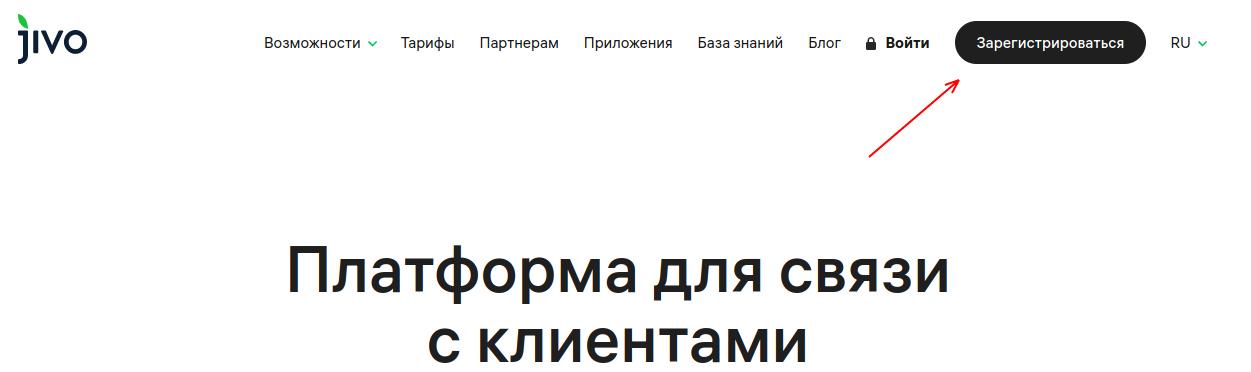
Откроется страница, где нам нужно пройти несложный процесс регистрации, путем ввода email и пароля.
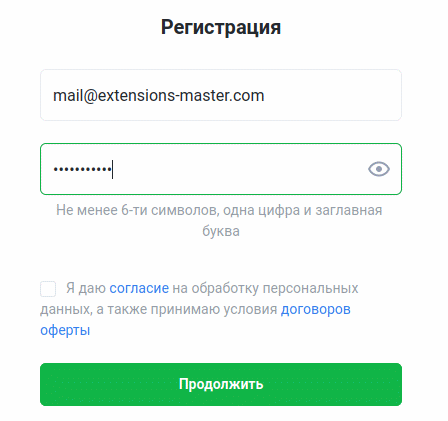
На следующих экранах даем согласие на обработку персональных данных, а также вводим свое имя. Это имя будет отображаться в окне чата на вашем сайте.
Следующий шаг — это ввод адреса вашего сайта, номера телефона и страны. Необходимо отнестись к этому шагу со всей ответственностью.
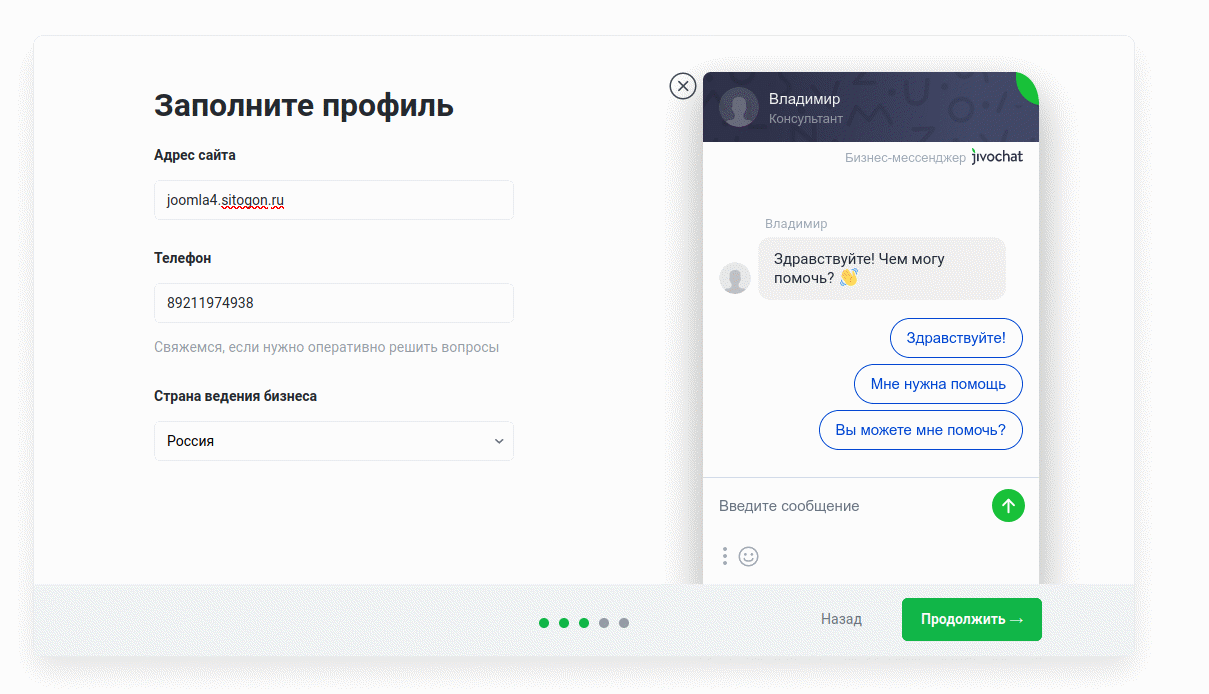
Прошу обратить внимание на шаг, где будет предложено выбрать приложение, которое позволит вашим сотрудникам или вам лично общаться с посетителями сайта.
Поскольку наша задача на сегодня — установить приложение для Linux, мы выбираем именно этот вариант.
Хочу отметить, что функционально приложения для Windows, Mac Os и Linux абсолютно идентичны. Работая под Linix вы получите весь объем всех тех возможностей, которые заложены разработчиками Jivo
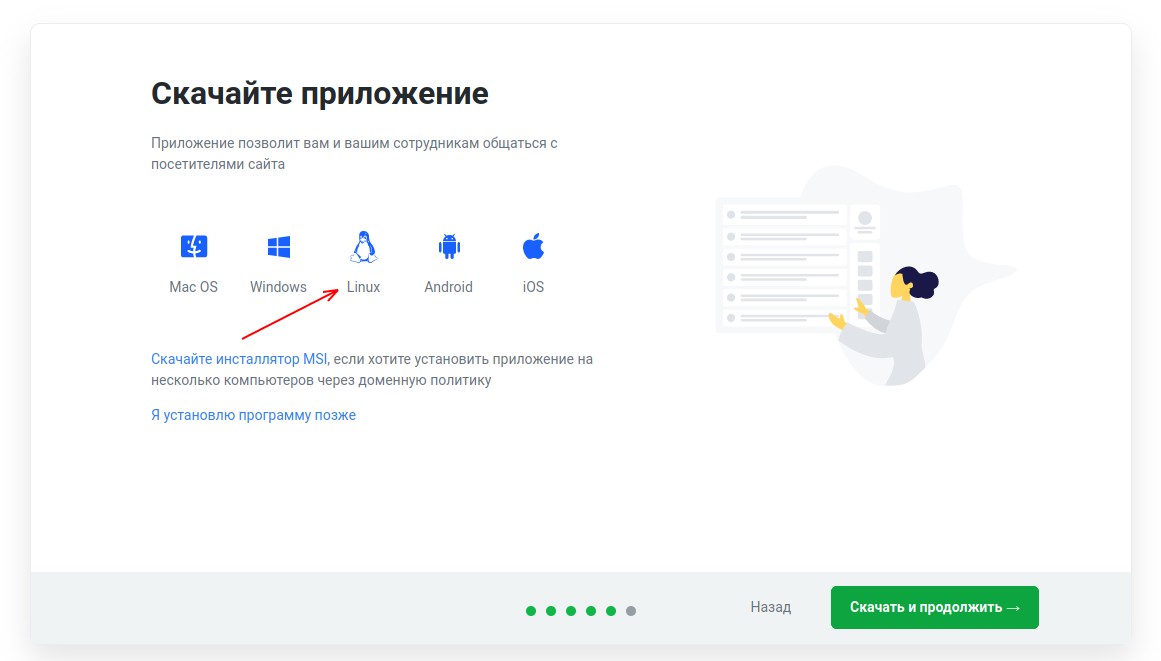
Итак, кликаем по иконке с пингвином и скачиваем приложение в формате «AppImage».
Рекомендую перед скачиванием приложения, где нибудь в удобном месте, например, на Рабочем Столе, создать каталог для хранение данной программы.
Установкой приложения мы займемся чуть позже, а пока завершим регистрацию на сайте Jivo и перейдем на следующий и очень важный экран, на котором нам будет предложено скопировать и установить код JivoChat на сайт.
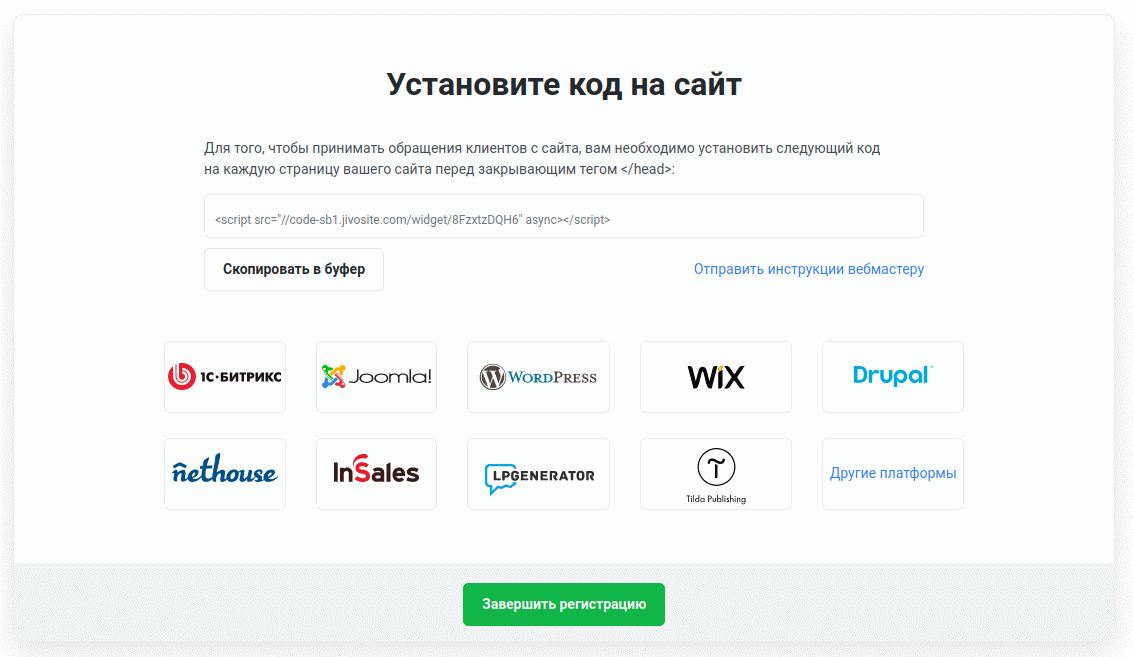
Установка JivoChat на Joomla
Полученный на сайте Jivo код, безусловно, можно вставить в шаблон сайта. Обычно это делается перед закрывающим тегом body, однако я предлагаю использовать разработанный мной модуль MOD_JIVOCHAT
Модуль совершенно бесплатен, совместим с Joomla 3 и Joomla 4. Загрузить его можно по ссылке ниже
Скачать модуль JivoChat для Joomla
В чем преимущество модуля перед вставкой кода в шаблон сайта?
-
Не нужно заходить на сервер по FTP и редактировать код. Все действия производятся из административной панели Joomla
-
Есть возможность выводить модуль только на определенных страницах сайта. Более того, в самом модуле есть возможность блокировки отображения модуля по URL.
-
Модуль использует API сервиса Jivo и передает данные авторизованных посетителей сайта в окно чата. А именно: email и имя посетителя. В том случае, если на сайте установлен компонент J SMS Registration, модуль передает и телефон.
Модуль устанавливается стандартно, совместим с Joomla 3 и с Joomla 4
После установки переходим в раздел «Модули» административной панели Joomla и открываем на редактирование модуль «mod_jivochat»
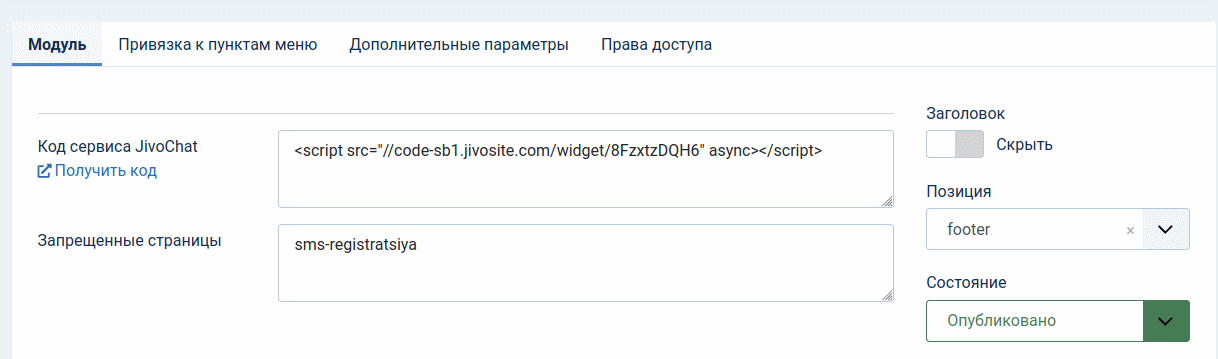
В текстовое поле «Код сервиса JivoChat» вставляем скопированный ранее код.
Обратите внимание на поле «Запрещенные страницы», здесь можно указать часть URL страницы, на которой мы не желаем видеть окно чата.
Далее необходимо скрыть заголовок модуля, а также выбрать позицию для публикации модуля. В общем то выбор позиции не важен, лишь бы эта позиция была прописана в шаблоне вашего сайта.
И, наконец, на вкладке «Привязка к пунктам меню» необходимо выбрать требуемый вариант.
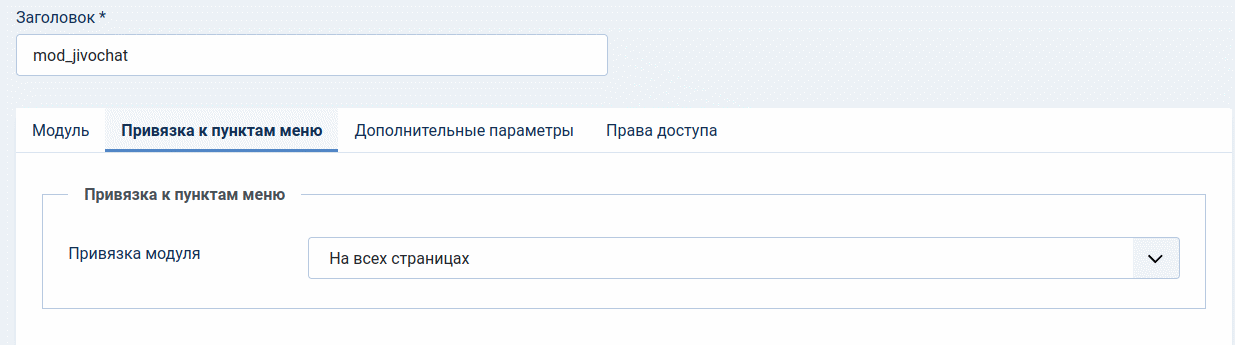
В правом верхнем углу нажимаем на кнопку «Сохранить» и приступаем к установке и настройке приложения JivoChat для Linux
Установка JivoChat под Linux
Поскольку сама идея формата AppImage заключается в том, что «Одна программа = один файл», никакой привычной установки происходить не будет, как это было бы с пакетами DEB.
После скачивания приложения, необходимо открыть его свойства на вашем компьютере, перейти на вкладку «Права» и разрешить выполнение файла, как программы.
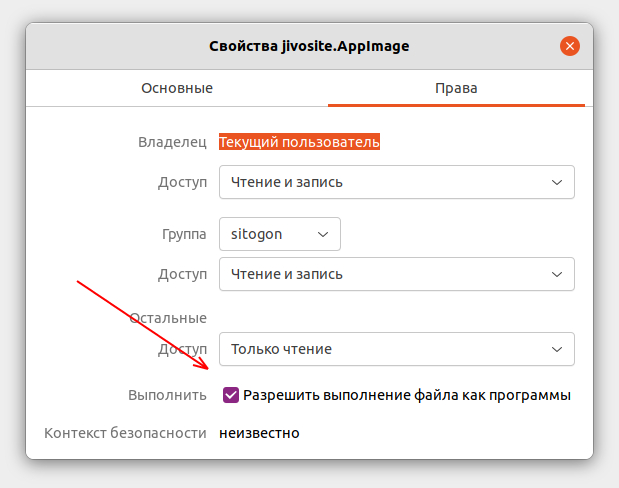
Закрываем окно со свойствами файла «jivosite.AppImage» и запускаем приложение двойным кликом мышки.
Откроется окно, где нас попросят ввести логин и пароль, указанные при регистрации на сайте Jivo.
Далее, потребуется указать данные, необходимые для последующей работы и нажать кнопку «Войти»
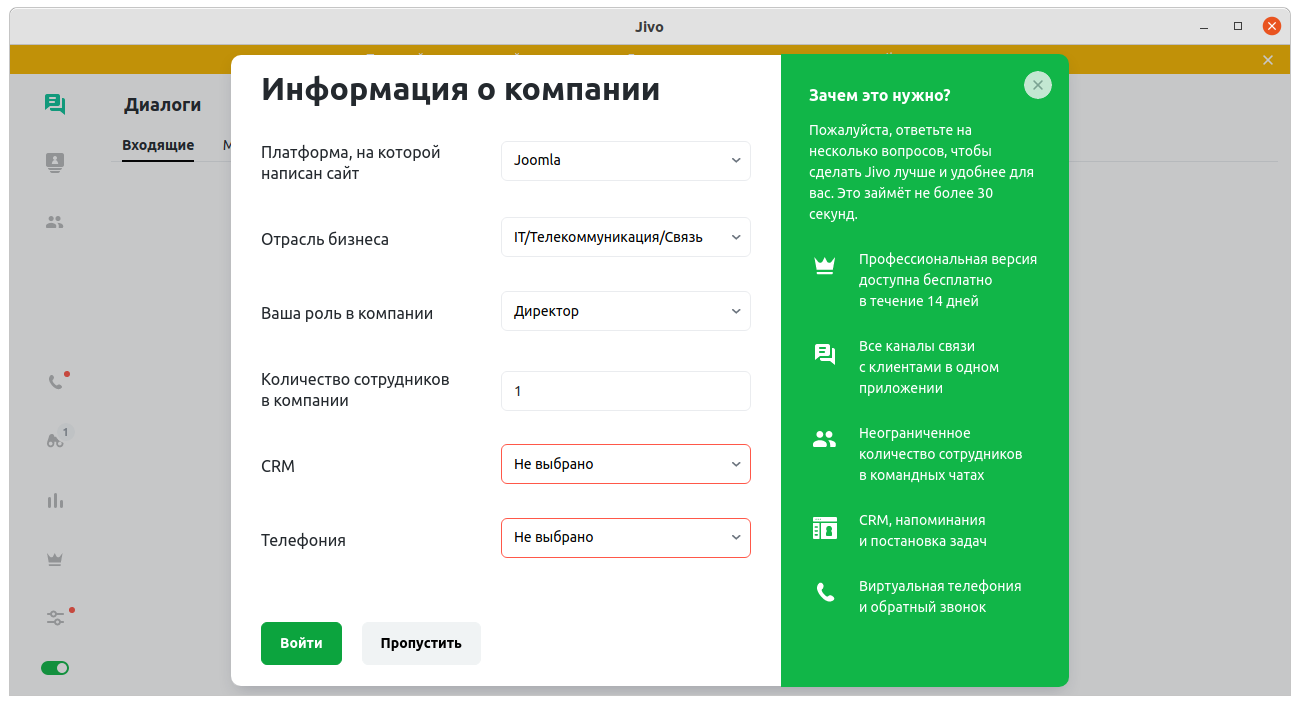
Настройка JivoChat закончена.
Поскольку сервис JivoChat ежегодного развивается, добавляются новые возможности, а также расширяется API, которое позволяет более тесно интегрировать сайт с приложением от Jivo, время от времени я буду рассказывать о новых возможностях сервиса или модуля «MOD_JIVOCHAT»
Если вы зарегистрированы в социальной сети «Вконтакте», рекомендую подписаться на новости по ссылке ниже: